Attention : il n'y aura pas d'instructions détaillées ! Uniquement la séquence d'actions, les étapes et conseils nécessaires. Ce guide est réservé aux administrateurs Linux expérimentés !
Exemples de certaines de mes configurations ci-joint...
Remarque : Cet article est basé sur des expériences avec CentOS 6.3 32 bits.(Pour le serveur, vous devez utiliser un système d'exploitation 64 bits. Mais il se trouve que CentOS 64 bits n'a pas été installé sur le matériel dont je disposais pour les expériences.)Cependant, il n'y a aucune différence dans la méthode d'installation (32 vs 64 bits) - c'est uniquement dans les suffixes des fichiers de distribution : soit i686 (ou i386), soit x86_64...
Contenu:
- 2) Configurer le réseau
- 5) Configuration d'un serveur Samba
- Littérature (utilisée et également recommandée)
0) Préparer le matériel du serveur
Je ne donnerai pas de recommandations spécifiques sur le choix du matériel du serveur (quelle puissance matérielle est requise) - je n'ai aucune expérience personnelle. Voir officiel« Recommandations pour choisir l'équipement pour travailler avec 1C : Enterprise 8 » de v8.1c.ru et non officiel« Configuration informatique requise pour travailler avec le programme 1C : Enterprise 8 » de 1c.xxi.kiev.ua…
Et je recommande de prendre du matériel avec une réserve de puissance supérieure à celle recommandée (car il « grandit » avec les besoins de l'entreprise ; et parce que la plate-forme 1C est également constamment « en croissance et en optimisation » - ce qui signifie qu'elle consomme de plus en plus de ressources de la version à libérer).
De plus, en un mot, la stratégie la plus rentable est :
- Répartissez deux serveurs (serveur 1C et serveur SGBD Postgres) sur deux machines différentes - la capacité est doublée et il n'est pas nécessaire d'acheter des licences supplémentaires. C'est aussi une solution bon marché : Linux est gratuit et le coût du matériel ne compte pas (le matériel est toujours moins cher que les licences).
- Remarque : veuillez noter que le « cluster de serveurs 1C » est encore très buggé. De plus, chaque machine distincte supplémentaire pour « Serveur 1C dans le cadre d'un cluster » nécessite l'achat d'une « Licence serveur » distincte ! Par conséquent, de tous côtés, il est plus rentable d'utiliser UNE SEULE MACHINE pour le serveur 1C - achetez une seule machine pour le serveur, avec un matériel suffisamment puissant pour gérer toute la charge...
- Installez le matériel RAID10 sur le serveur SGBD (les fichiers de la base de données sont sauvegardés et la quantité d'espace disque est augmentée selon les besoins).
De plus : dans les solutions économiques, il suffit amplement d'utiliser un contrôleur RAID à chipset, intégré à de nombreuses cartes mères modernes, plutôt que d'acheter un contrôleur RAID matériel séparé et coûteux (dont le prix commence à partir de 250 $). Les contrôleurs RAID à chipset intégré ont déjà de nombreuses fonctionnalités ; prend en charge les modes RAID nécessaires (0, 1, 5, 10) et la migration automatisée entre eux, avec préservation des données.
Il n’y a qu’un seul problème, mais important : la mauvaise prise en charge des contrôleurs RAID matériels sous Linux. Et d'ailleurs, le chipset SATA-RAID intégré à la carte mère n'est pas entièrement matériel : la gestion des données ne s'effectue pas au niveau du matériel lui-même, mais au niveau du microcode du BIOS via le pilote du système d'exploitation - d'où les concepts de « SATA-RAID drivers » (Intel Matrix Storage Driver), sans lesquels le RAID est vu comme des disques séparés - d'où les problèmes de support... Sous Linux, on utilise traditionnellement des matrices RAID logicielles, dont le support est implémenté et débogué depuis longtemps ! - Bien entendu, les deux serveurs peuvent être installés sur un système d'exploitation Windows/Linux 64 bits (car ils prennent en charge beaucoup de RAM et une puissance élevée). Et achetez et installez « 1C Server 32bit » (car « 1C Server 64bit » coûte 2 fois plus cher, et l'augmentation des performances, toutes choses égales par ailleurs, ne donne que +5% !!! non officiel artisans testés...)
1) Installez le système d'exploitation (OS)
Installez Linux CentOS 6.x (dernière version), de préférence 64 bits.
Raisons du choix de la distribution CentOS : Il s'agit d'une distribution de serveur Linux. Il s'agit d'une distribution gratuite (gratuite, "Community Edition"). Il s'agit d'une distribution basée sur le noyau RedHat, que 1C déclare comme « supportée ».
Les images de la distribution CentOS sont en cours de téléchargement d'ici (depuis n'importe lequel des miroirs).
Il est plus pratique de télécharger l’iso, de le graver sur un disque vierge (DVDRW) et de l’installer à partir de celui-ci.
Pour l'installation, en règle générale, seul le premier disque des deux pouvant être assemblés est suffisant (sur le deuxième disque se trouve un logiciel mineur).
Et puis les disques d'installation ne sont plus nécessaires - tous les logiciels doivent encore être mis à jour et livrés via Internet...
Commentaire: L'utilisateur root sur un système CentOS n'est pas connecté(ça devrait être)!
Tous les travaux dans le système CentOS sont TOUJOURS effectués à partir d'une session utilisateur régulière, incl. et installation/configuration du système. Et seulement pour certaines actions, les privilèges « superutilisateur » sont demandés à chaque fois (quelque chose de similaire est apparu dans Windows7).
Par conséquent, pour modifier les configurations, installer des packages et d'autres actions « administrateur », après avoir ouvert la console dans une session utilisateur normale, exécutez immédiatement la commande « su », qui fera passer la console actuelle en mode « superutilisateur » (fonctionnalité CentOS) :
Bash# sur Mot de passe :<вводим пароль root>
Cette console bash# est ensuite utilisée pour diverses actions privilégiées. Par exemple, vous pouvez exécuter « mc » et modifier les configurations dans /etc/…
2) Configurer le réseau
Configurez les adaptateurs réseau, le nom d'hôte, la passerelle et le DNS...
Connectez-vous à Internet et mettez à jour tous les packages de base vers les dernières versions...
Nous n'effectuerons toutes les actions ultérieures que s'il existe une connexion Internet, nous pensons qu'elle est permanente !
La configuration du réseau est effectuée en standard... Mais il y a Les pièges courants à éviter :
2a)
Premièrement, le nom de notre serveur doit être résolu en adresse IP sans aucun problème.
Dans le fichier /etc/sysconfig/network, on vérifie la valeur du paramètre hostname (« nom de l'ordinateur » du serveur), on le modifie si nécessaire, pour que les nouveaux paramètres prennent effet, il faut redémarrer le système.
Bash# cat /etc/sysconfig/network NETWORKING=oui NETWORKING_IPV6=non HOSTNAME=delldev GATEWAY=192.168.10.2
(La dernière ligne est la passerelle par défaut, il n'est pas nécessaire de la préciser. Si elle n'est pas précisée, elle sera extraite des configs ifcfg ou via DHCP...)
Le fichier /etc/hosts ne doit pas contenir d'entrées au format localhost.localdomian ou liées à IPv6 ; s'il n'y a pas de serveur DNS, il doit contenir une correspondance claire entre l'adresse IP du serveur - le nom FQDN - le nom court. Exemple de fichier hosts correct :
Bash# cat /etc/hosts 127.0.0.1 localhost delldev
Vérifiez : le serveur se cingle-t-il ? Entrez dans la console :
Bash# ping delldev
2b)
Deuxièmement, il ne devrait y avoir aucune règle sur le pare-feu interdisant l'interaction des composants d'entreprise 1C les uns avec les autres.
Dans la plupart des cas, le serveur 1C de l'entreprise est situé au sein du réseau local, nous pouvons donc facilement désactiver le pare-feu (au moins pendant la durée de la mise en service) :
Bash# chkconfig iptables désactivé bash# service iptables stop
2c)
Troisièmement, vous devez également désactiver la politique SELinux !
Causes :
1) Auparavant, SELinux était à l'origine de l'erreur de segmentation.
2) Avec SELinux activé, les partages Samba ne fonctionnent pas (les utilisateurs distants se connectent aux partages, mais ne voient pas les fichiers... ou les fichiers sont vus, mais pas lus... etc. problèmes)
3) De plus, les avantages de l'utilisation de SELinux sur un serveur très chargé situé au sein d'un réseau local semblent extrêmement vagues.
Comment désactiver :
Nous éditons la config /etc/selinux/config, changeons la ligne SELINUX=enforcing en SELINUX=disabled et redémarrons la machine...
2d)
Le fournisseur d'accès Internet "Ukrtelecom/Ukraine" a également un tel râteau : des serveurs DNS bogués - vous devez donc utiliser des serveurs auxiliaires (de préférence de Google)... Et peut-être que mon routeur DSL s'est avéré mal compatible avec le système d'exploitation Linux...
Symptôme: lorsque l'on travaille avec Internet, la résolution de chaque nom DNS prend beaucoup de temps (plusieurs [dizaines] de secondes), cela fonctionne très mal...
Solution: Par conséquent, je n'ai pas obtenu automatiquement le serveur DNS via DHCP, mais j'ai enregistré statiquement les adresses suivantes dans les paramètres de l'adaptateur (dans la configuration /etc/sysconfig/network-scripts/ifcfg-eth0) : 213.179.249.151, 213.179.249.152, 8.8 .8.8, 8.8.4.4(les deux premiers sont du nouveau Ukrtelecom, les deux suivants viennent de Google).
3) Configurer un gestionnaire de paquets (miam)
Remarque : pour un manuel détaillé sur l'utilisation de yum, consultez l'article"Gestion des packages dans RHEL6. Miam...
3a)
Mise en place de sources logicielles (référentiels) :
activer les dépôts standards (dans la configuration du dépôt on écrira activé=1, ou cocher les cases via l'interface graphique...) :
CentOS-6 - Base
CentOS-6 - Contribution
CentOS-6 - Extras
CentOS-6 - Plus
CentOS-6 - Mises à jour
ET (c'est très triste sans eux, car les référentiels standards contiennent principalement des logiciels serveur, et des versions obsolètes, quoique hautement déboguées).
Remarque : Dans la plupart des cas, pour faciliter la connexion de nouveaux référentiels, les propriétaires de référentiels ont préparé des packages RPM pour une configuration automatique - ces packages doivent uniquement être téléchargés et installés. De plus, choisissez les packages de la bonne version : pour la version correspondante du référentiel et destinés à la version Linux correspondant à la vôtre. Lors de l'installation de ce pseudo-package, les configs nécessaires seront automatiquement générées, yum sera configuré, etc.
Recommandations :
Utilisez « cat /etc/redhat-release » pour trouver la version d'EL que vous utilisez(il est écrit : "CentOS release 6.3" - c'est-à-dire "el6")
Utilisez "uname -a" pour trouver l'architecture de votre processeur(il est écrit : "i686 i386")
Utilisez "rpm -ivh package-filename" pour installer le package rpmforge-release(fonctionne également avec les URL)
RPMforge
Instructions d'installation: repoforge.org et
packages.sw.be/rpmforge-release/rpmforge-release-0.5.2-2.el6.rf.i686.rpm "
ÉPEL
Instructions d'installation: fedoraproject.org
exemple d'installation fonctionnel : su -c "rpm -Uvh download.fedoraproject.org/pub/epel/6/i386/epel-release-6-7.noarch.rpm "
ATrpm
Instructions d'installation: atrpms.net
exemple d'installation fonctionnel : su -c "rpm -Uvh dl.atrpms.net/all/atrpms-repo-6-5.el6.i686.rpm "
3b)
Concept: l'essentiel est de ne pas perturber la fonctionnalité du noyau de base du système.
Les référentiels CentOS standard (en particulier « CentOS-6 - Base ») sont compilés par des personnes spécialement formées qui garantissent que le référentiel dispose d'un échantillon représentatif de packages et de bibliothèques compatibles les uns avec les autres à tout moment.(CentOS est un système de serveur installé sur les serveurs de production les plus chers qui fonctionnent en mode de mise à jour automatique. Un problème dans le référentiel brisera de nombreux serveurs, c'est-à-dire que les administrateurs auront beaucoup de problèmes et la crédibilité de CentOS sera miné... Ceci n'est pas autorisé.)
Mais si vous jouez avec des distributions tierces, les versions nouvelles (et instables) des bibliothèques apparaissent toujours plus tôt - elles peuvent être automatiquement installées dans le système lors de la mise à jour automatique, créant une incompatibilité pour les services du noyau. Mal!
Afin de garantir que le logiciel le plus performant est installé sur le serveur et que, à partir des référentiels supplémentaires, seuls les logiciels qui manquent parmi les logiciels de base sont installés (les packages sont découplés en fonction des « dépendances »), vous devez configurer/utiliser un système de priorité :
Pour gérer les priorités, vous avez besoininstallez des plugins supplémentaires pour miam(utile pour installer les trois):
- yum-protect-packages (vous permet de protéger les packages spécifiés contre la suppression ; par défaut, yum lui-même et sa chaîne de dépendances sont protégés)
- yum-plugin-protectbase (vous permet de protéger les packages d'un référentiel spécifié contre les mises à jour des référentiels non protégés) - IL EST PLUS FACILE À CONFIGURER.
- yum-plugin-priorities (vous permet d'attribuer des priorités à différents référentiels ; les packages d'un référentiel avec une valeur de priorité inférieure ne peuvent pas être mis à jour à partir d'un référentiel avec une valeur de priorité élevée - il s'agit d'un type de protection différent, plus avancé et flexible) - C'EST MIEUX!
(Remarque : il existe de nombreux autres plugins intéressants pour miam, mais ceux-ci sont les plus nécessaires...)
paramètres du référentiel miamstocke dans : /etc/yum.repos.d/
les configurations pouvant être modifiées sont appelées : *.repo
le reste des fichiers sont des fichiers de service - nous n'y touchons pas.
Vous devez ajouter au texte configs (au moins pour tous les référentiels avec activé=1) : des lignes avec les paramètres protector=… et priorité=…(remarque : plus la valeur de priorité est faible, plus le référentiel est important)
3c)
Je recommande également d'installer un shell graphique pour le gestionnaire de paquets : Yum Extender (le binaire s'appelle yumex) - il est bien plus avancé que l'interface graphique standard !
4) Installez un logiciel supplémentaire qui n'est pas lié au système 1C
Vous pouvez maintenant installer (via la console de gestion du gestionnaire de paquets yum, bien sûr) :
prise en charge NTFS
wine (émulateur pour exécuter des applications Windows simples)
et d'autres applications locales utiles...
5) Configuration d'un serveur Samba
Vous devez installer (via yum) et configurer le serveur Samba (services « smb » et « nmb ») - il s'agit du support du protocole Microsoft NetBIOS sous Linux, ce qu'on appelle. "Environnement réseau"…
De plus, je vous recommande d'installer Samba, même si vous ne fournissez pas de partages de fichiers sur ce serveur pour d'autres clients du réseau local, afin que ce serveur apparaisse dans « l'environnement réseau » de tous les clients Windows et autres serveurs réseau, soit analysé par l'API standard, et résout son « nom de machine réseau » " - afin qu'il puisse être référencé quelque chose comme ¨\\MyLinuxServer¨. Pour plus de commodité, configurez Samba pour que le serveur 1C soit visible dans votre GROUPE DE TRAVAIL...
Remarque concernant : Un serveur Samba est-il nécessaire ou non pour exécuter 1C:Enterprise ?
Pour configurer Samba, je recommande :
créez et configurez des dossiers partagés comme ceci :
Mkdir /home/samba mkdir /home/samba/allothers... chown -R samba /home/samba chgrp -R samba /home/samba chmod -R a+rw /home/samba
créer un utilisateur/groupe non connecté : samba/samba
attribuer le dossier personnel de cet utilisateur : /home/samba
Configuration du service Samba :
Les configurations se trouvent dans /etc/samba/
voir homme smb.conf
voir smb-conf.ru
Pour une configuration simple, voir l'article"Installation et configuration faciles d'un serveur SAMBA sur CentOS"...
Important: En plus du service « smb » (principal), vous devez également « activer » et « démarrer » le service « nmb » (qui est responsable de la publication du nom de l'ordinateur NetBIOS sur le réseau local - le serveur deviendra visible dans « Réseau Quartier"):
Chkconfig --level 2345 smb sur chkconfig --level 2345 nmb sur le service smb start service nmb start
Conseil: Le mode de fonctionnement Services est mieux configuré via le composant logiciel enfichable graphique « GNOME / Système / Administration / Services »...
6) Nous obtenons et préparons 1C : Kits de distribution Entreprise... Où trouver tout ?
Les distributions (et cracks) Pirate 1C peuvent être téléchargées depuis les échangeurs (je ne fournis pas de liens, vous pouvez les trouver sur forum.ru-board.com dans la rubrique « Vareznik »)…
Nous avons donc récupéré/téléchargé la distribution« 1C : Plateforme 8.2 version 8.2.16.368 du 10/05/12 »-> à partir de là, nous prenons « 1C Server : Enterprise (32bit) pour les systèmes Linux basés sur RPM », fichier"8_2_16_368_rpm.tar.gz" (169,07 Mo) -> après décompression de l'archive nous obtenons 8 fichiers RPM de la distribution...
Les assemblys prêts à l'emploi de « PostgreSQL à partir de 1C version 9.0.3-3.1C du 17/01/12 » ne nous conviendront pas, ils ne seront pas installés en fonction des dépendances (les packages y sont compilés pour CentOS 5.x, pas pour 6.x.).
Nous Vous avez besoin des codes sources PostgreSQL, corrigés par 1C, pour l'auto-assemblage !De la distribution"PostgreSQL à partir de 1C version 9.0.3-3.1C du 17/01/12"-> prendre uniquement le fichier « PG90331_Patch903.rar » -> prendre uniquement le fichier de l'archive"postgresql-9.0.3-3.1C.src.rpm"(il s'agit d'un package RPM avec les codes sources de PostgreSQL version 9.0.3, COMPRENANT DÉJÀ TOUS LES PATCHS NÉCESSAIRES pour assurer la compatibilité avec le serveur 1C : Enterprise 8.1 et 1C : Enterprise 8.2)
Remarque : De plus, les codes sources d'auto-assemblage du SGBD PostgreSQL supporté par 1C : Enterprise 8 sont les plus simples télécharger directement depuis le site officiel...
Notes : Quelle plateforme dois-je choisir ?
- Le serveur 1C est disponible en x64 et x86
- Les programmes clients 1C sont : uniquement x86, pour le moment (je le répète : seul le serveur 1C est x64)
- on sait que les programmes x86 peuvent être installés sur un système d'exploitation x64 (cela ne s'applique pas seulement à 1C)
- Les programmes clients 1C (clients lourds et légers) ne fonctionnent que sous Windows !
Informations Complémentaires...
7) Assemblage et installation du « SGBD PostgreSQL à partir de 1C (version 9.0.3-3.1C du 17 janvier 2012) » sur Linux CentOS (6.3)
Tout d'abord, pour éviter les conflits dans le système, vous devez désinstaller toutes les autres versions/précédentes du SERVEUR PostgreSQL, le cas échéant (vérifiez).
Mauvais conseil : Pour éviter toute confusion due à une incompatibilité logicielle, j'ai également désinstallé le client "postgresql-8.4.13" (installé initialement, depuis le dépôt standard CentOS 6.3)... Certains packages (par exemple, "postgresql-libs-8.4. 13" et etc.) maintenant je devais le laisser, parce que De nombreux autres packages du système en dépendent - cependant, ils peuvent être désinstallés plus tard, après l'installation de PostgreSQL 9.0.3 (pour l'avenir, j'ai réussi)…
Cependant, il est logique de laisser ces packages standards sur le système (en particulier "postgresql-libs-8.4.13") au cas où vous auriez besoin de désinstaller PostgreSQL 9.0.3 à l'avenir. Parce que maintenant j'ai une situation où tous les packages système dépendent désormais uniquement du package « postgresql-libs-9.0.3-3.1C » et le gestionnaire de packages ne me permet pas de désinstaller ce dernier sans détruire la moitié du système en même temps ( accident).
Malheureusement, dans les référentiels de base de CentOS 6.3, c'est-à-dire Dans le système actuel, il n'y a pas toutes les bibliothèques (dépendances) nécessaires pour utiliser l'assembly prêt à l'emploi « PostgreSQL from 1C ». De plus, il faut garder à l'esprit que pour le fonctionnement du 1C : Enterprise server 8.2 PostgreSQL version 8.3.8 ou supérieure est requis.
J'ai essayé différentes distributions...
Ainsi, la version « PostgreSQL à partir de 1C release 9.0.3-3.1C » est la mieux adaptée, mais les packages RPM assemblés du kit de distribution « PG90331_setuppln903.rar » ne nous conviendront pas : ils ne seront pas installés en fonction des dépendances (les packages ils sont compilés pour CentOS 5.x, et non pour 6.x.)…
Mauvaise approche : la mise à niveau manuelle des anciennes bibliothèques existantes est fastidieuse et dangereuse (de nombreux logiciels du noyau CentOS de base et stable en dépendent) ! Il serait également possible d'insérer des hacks sous forme de liens symboliques (avec les noms des librairies recherchées faisant référence à des versions existantes), mais c'est très mauvais sur un serveur de Production...
Par conséquent, afin de ne pas violer l'intégrité du noyau CentOS,vous devez reconstruire PostgreSQL lui-même à partir du code source, en le corrigeant avec les correctifs 1C (il sera donc basé sur nos bibliothèques existantes). Nous prenons les sources PostgreSQL corrigées du kit de distribution « PostgreSQL de 1C version 9.0.3-3.1C » -> nous n'avons besoin que du fichier « PG90331_Patch903.rar » -> et de l'archive nous prenons uniquement le fichier « postgresql-9.0. 3-3.1C.src.rpm” "...ou téléchargez ce fichier directement depuis le site officiel...
7a)
Remarque : je n'ai pas d'expérience dans l'assemblage à partir du code source, ce qui suit est donc une recette légèrement modifiée du blog « Maniac Administrator » sur alsigned.ru (respect à l'auteur).
Avant PostgreSQL, vous devez installer (ou vous assurer qu'il est déjà installé) - il est nécessaire au fonctionnement de la version PostgreSQL à partir de 1C. Vous pouvez installer manuellement à partir du package RPM (mais ce n'est pas nécessaire)... Ou en utilisant yum, depuis le dépôt standard (ce qui est mieux) :
Miam, installez icu libicu libicu-devel
Nous installons également les packages nécessaires à la compilation et à l'assemblage :
Miam, installez rpm-build wget glibc-devel bison flex readline-devel zlib-devel openssl-devel pam-devel gettext gcc make
7b)
Téléchargez les sources de PostgreSQL 9.0.3 depuis le site Web 1c :
Wget http://v8.1c.ru/overview/postgresql_patches/9-0-3/postgresql-9.0.3-3.1C.src.rpm
et installez le package source (différents dossiers seront créés dans le système et les fichiers sources seront dispersés à travers eux) :
Rpm -ihv postgresql-9.0.3-3.1C.src.rpm
Ouvrez le fichier /usr/lib/rpm/macros pour le modifier et modifiez le niveau de correctif _default_patch_fuzz à 2 :
%_default_patch_fuzz 2
Remarque : auparavant, de telles actions ne devaient être effectuées que sur Fedora 12 et versions ultérieures, lors de la création de logiciels qui ne prenaient pas en charge le traitement des lots avec de nouveaux scripts, et à partir de la version 6, de nouveaux scripts arrivaient sur CentOS.
Créez des liens symboliques vers les bibliothèques libicu :
Ln -s /usr/lib/libicui18n.so /usr/local/lib/libicui18n.so.46 ln -s /usr/lib/libicudata.so /usr/local/lib/libicuidata.so.46 ln -s / usr/lib/libicuuc.so /usr/local/lib/libicuuc.so.46
Passons à la version PostgreSQL :
Rpmbuild -bb --define "runselftest 0" ~/rpmbuild/SPECS/postgresql-9.0-1C.spec
Remarque : En définissant le paramètre "runselftest 0", nous refusons d'initialiser la base de données de test et de vérifier la fonctionnalité de PosgreSQL pendant la construction ; pour que le test réussisse, il doit être effectué sous un utilisateur limité, sinon le processus de construction être arrêté.
Le processus d'assemblage prendra un certain temps...
Enfin, regardons la liste des packages RPM compilés (comme j'ai un système d'exploitation Linux 32 bits, les packages PostgreSQL ont également été compilés dans la version 32 bits) :
Bash# ls -1 ~/rpmbuild/RPMS/i686 postgresql-9.0.3-3.1C.i686.rpm postgresql-contrib-9.0.3-3.1C.i686.rpm postgresql-debuginfo-9.0.3-3.1C.i686 .rpm postgresql-devel-9.0.3-3.1C.i686.rpm postgresql-docs-9.0.3-3.1C.i686.rpm postgresql-libs-9.0.3-3.1C.i686.rpm postgresql-server-9.0. 3-3.1C.i686.rpm postgresql-test-9.0.3-3.1C.i686.rpm
7c)
Installation d'un serveur SGBD PostgreSQL patché à partir de 1C :
Il n'est pas du tout nécessaire d'installer tous les packages... pour un fonctionnement normal de PostgreSQL, quatre suffisent : postgresql-libs, postgresql, postgresql-server, postgresql-contrib. Allez dans le répertoire /root/rpmbuild/RPMS/i686 (sur un OS 64 bits - dans /root/rpmbuild/RPMS/x86_64) et installez les packages...
L'ordre d'installation des packages est le suivant :
Postgresql-libs-9.0.3-3.1C.i686.rpm postgresql-9.0.3-3.1C.i686.rpm postgresql-server-9.0.3-3.1C.i686.rpm postgresql-contrib-9.0.3-3.1C .i686.rpm
Facultatif mais utile (pour les développeurs) pour ensuite installer les packages suivants :
Postgresql-docs-9.0.3-3.1C.i686.rpm postgresql-devel-9.0.3-3.1C.i686.rpm postgresql-debuginfo-9.0.3-3.1C.i686.rpm postgresql-test-9.0.3- 3.1C.i686.rpm
Mais pour ne pas s'embêter avec l'ordre d'installation, il vaut mieux installer tous les packages en masse (miam réglera lui-même les dépendances) :
rpm -ihv postgresql-9.0.3-3.1C.i686.rpm postgresql-contrib-9.0.3-3.1C.i686.rpm postgresql-debuginfo-9.0.3-3.1C.i686.rpm postgresql-devel-9.0.3 -3.1C.i686.rpm postgresql-docs-9.0.3-3.1C.i686.rpm postgresql-libs-9.0.3-3.1C.i686.rpm postgresql-server-9.0.3-3.1C.i686.rpm postgresql -test-9.0.3-3.1C.i686.rpm
Râteau: Y a-t-il une erreur lors de l'installation du package « postgresql-contrib-9.0.3-3.1C.i686.rpm » ?
erreur : échec du déballage de l'archive sur le fichier /usr/pgsql/lib/libicudata.so.46;4e9327cc : cpio : incompatibilité du résuméerreur : postgresql-contrib-9.0.3-3.1C.i686 : échec de l'installation
Solution: Exécutez rpm sans vérifier digest et md5
Rpm --nodigest --nomd5 -ihv postgresql-contrib-9.0.3-3.1C.i686.rpm
Après cela, l'utilisateur « postgres » apparaîtra dans le système d'exploitation, qui possédera tous les fichiers du SGBD et dans la session duquel le serveur sera lancé (ne le confondez pas avec le superutilisateur du SGBD lui-même du même nom).
Le script /etc/init.d/postgresql sera créé pour démarrer et arrêter le SGBD.
Les binaires du client et du serveur PostgreSQL 9.0.3 se trouvent dans /usr/pgsql/bin/…
7d)
Nous initialisons le cluster de bases de données PostgreSQL (c'est le nom du répertoire, généralement /var/lib/pgsql/data, dans lequel sont stockées les données de toutes les bases de données de cette installation de SGBD PostgreSQL) :
Remarque : dans les versions précédentes de Postgres, il y avait une astuce lorsque nous démarrions simplement le serveur SGBD, et au premier démarrage, il ne détectait pas le répertoire contenant les fichiers de base de données - il lançait lui-même initdb... Mais maintenant, cela ne fonctionne pas -
vous devez exécuter initdb explicitement et avec les paramètres corrects. Dans ce cas, vous devez spécifier explicitement l'utilisateur système dans la session duquel le serveur SGBD est lancé (à l'aide de la commande « su postgres »). Nous indiquons également explicitement la locale dans laquelle le serveur s'exécute (locale=ru_RU.UTF-8).
Bash# sur postgres -c "/usr/pgsql/bin/initdb -D /var/lib/pgsql/data --locale=ru_RU.UTF-8"
Lors de l'exécution de cette commande, sa sortie console confirmera les paramètres spécifiés (le texte apparaîtra dans la console) :
Les fichiers accompagnant ce système de base de données appartiendront à l'utilisateur "postgres". Cet utilisateur doit également être propriétaire du processus serveur.
Le cluster de bases de données sera initialisé avec les paramètres régionaux ru_RU.UTF-8. L'encodage de base par défaut est défini sur UTF8. La configuration de recherche en texte intégral par défaut est définie sur « russe ».
En conséquence, une base de données sera créée, située dans le répertoire /var/lib/pgsql/data (remarque : les configurations du serveur PostgreSQL sont également là).
Râteau: Que se passe-t-il si une erreur se produit lors de l'initialisation d'un cluster de bases de données ?
FATAL : impossible de créer un segment de mémoire partagée…
CONSEIL : Cette erreur signifie généralement que la demande de PostgreSQL pour un segment de mémoire partagée a dépassé le paramètre SHMMAX de votre noyau. Vous pouvez soit réduire la taille de la requête, soit reconfigurer le noyau avec un SHMMAX plus grand. Pour réduire la taille de la requête (actuellement 35233792 octets), réduisez le paramètre shared_buffers de PostgreSQL (actuellement 3584) et/ou son paramètre max_connections (actuellement 104).
Solution: Il est nécessaire d'augmenter la valeur du paramètre kernel.shmmax ; pour cela, ajoutez la ligne suivante dans le fichier /etc/sysctl.conf :
Noyau.shmmax = 40000000
Ensuite nous mettons à jour les paramètres sysctl avec la commande suivante :
Bash#sysctl -p
Remarque : Ce problème est généralement typique des versions 32 bits... Mais je n'ai pas eu ce problème sur CentOS 6.3 32 bits - le paramètre kernel.shmmax = 4294967295 est déjà défini ici
7e)
Configuration du service PostgreSQL :
Ajoutez au démarrage et démarrez le service PostgreSQL :
Bash# chkconfig postgresql au démarrage du service bash# postgresql
Les binaires du client et du serveur PostgreSQL 9.0.3 se trouvent dans /usr/pgsql/bin/… Créons des liens symboliques vers les binaires nécessaires afin qu'ils puissent être lancés sans spécifier le chemin (cela est particulièrement nécessaire pour le client PostgreSQL Console) :
Ln -s /usr/pgsql/bin/psql /usr/local/bin/psql etc.
Lorsque vous démarrez PostgreSQL pour la première fois, pour contrôler les privilèges d'accès aux entités de la base de données, un compte superutilisateur « postgres » avec le mot de passe « postgres » est créé dans le SGBD (à ne pas confondre avec le compte du système d'exploitation Linux). La première chose à faire est de changer le mot de passe standard... Définissez le mot de passe du superutilisateur du SGBD « postgres » avec la commande :
Bash# psql -U postgres -c "ALTER USER postgres PASSWORD "newpassword""
Remarque : désormais ce mot de passe sera utilisé lors de la connexion des clients au SGBD : login="postgres" password="newpassword".
7f)
Nous configurons le serveur PostgreSQL pour qu'il fonctionne avec « 1C Server : Enterprise » (modifiez les configurations) :
Voir la description des paramètres de configuration en russe...
Dans le fichier /var/lib/pgsql/data/postgresql.conf - paramètres du serveur. Vous devez préciser les paramètres (décommentez les lignes ou si ces paramètres n'y sont pas, saisissez-les manuellement) :
Default_with_oid = activé
Par défaut, Autovacuum dans PostgreSQL 9.0.3 est désactivé... Si vous souhaitez activer « Automatic Garbage Collection (Automatic Vacuuming) » dans la base de données (ce qui est utile pour les serveurs peu chargés, afin que l'administrateur n'ait pas besoin de faire le procédure de « package de la base de données » périodiquement et manuellement, mais simplement installer et oublier) - puis définir les paramètres suivants :
Track_counts = activé autovacuum = activé
Remarque : dans les versions précédentes du SGBD, il y avait un paramètre « stats_row_level »... mais dans PostgreSQL 9.0.3, ce paramètre était obsolète et inclus dans le nouveau paramètre « track_counts ».
Le fichier /var/lib/pgsql/data/pg_hba.conf configure la politique d'accès et d'identification des utilisateurs (c'est-à-dire les paramètres acceptables pour la connexion au serveur PostgreSQL)... Assurez-vous qu'à la fin de ce fichier il y a un tel non commenté ligne (qui signifie « autoriser la connexion au serveur depuis n'importe quel hôte, les mots de passe de connexion sont hachés avec md5 ») :
Hébergez tout 0.0.0.0/0 md5
Remarque : si vous remplacez « md5 » par « trust » dans la ligne de politique, le mot de passe ne sera pas vérifié lors de la connexion ! (utile pour récupérer/modifier un mot de passe de superutilisateur oublié) Notez également que la politique par défaut pour les connexions client depuis localhost est la suivante : les mots de passe ne sont pas vérifiés...
Remarque : Vous pourrez configurer ces paramètres ultérieurement. Et quand on s'assure que tout, y compris le client 1C, fonctionne, il est logique, pour des raisons de sécurité, de limiter les connexions uniquement à l'hôte local localhost (ou plus précisément, aux hôtes du « cluster de serveurs 1C », si ils sont séparés)...
Enfin, redémarrez le serveur PostgreSQL :
/etc/init.d/postgresql redémarrage
8) Installation de « 1C Server : Enterprise 32bit pour les systèmes Linux basés sur RPM (8.2.16.368) » sur Linux CentOS (6.3)
La distribution serveur 1C : Enterprise 8 pour Linux se présente sous la forme de plusieurs packages rpm :
- 1C_Enterprise-common - composants communs de 1C : Enterprise 8 ;
- 1C_Enterprise-server - composants du serveur 1C : Enterprise 8 ;
- 1C_Enterprise-ws - adaptateur pour la publication de services Web 1C : Enterprise 8 sur un serveur Web basé sur Apache HTTP Server 2.0 ou Apache HTTP Server 2.2 ;
- 1C-Enterprise-crs - composants du serveur de stockage de configuration 1C : Enterprise 8.
- Les packages contenant le suffixe « -nls » dans leur nom sont des ressources nationales supplémentaires pour le package correspondant.
Les packages 1C_Enterprise-server et 1C_Enterprise-ws ne dépendent pas l'un de l'autre. En conséquence, ils peuvent être installés sur un ordinateur, soit ensemble, soit séparément (c'est-à-dire que le « serveur 1C » et le « serveur Web » peuvent être séparés en machines différentes, tout comme le serveur SGBD peut être séparé pour soulager le « serveur 1C ». )...
Note du 15/01/2014 : il a été remarqué que le code du package « 1C_Enterprise-ws » dépend toujours du package « 1C_Enterprise-server », mais ce n'est pas important...
L'installation doit être effectuée en tant qu'utilisateur root...
Lors de l'installation, vous devez prendre en compte les dépendances suivantes entre les packages (pour réussir l'installation d'un package, vous devez d'abord installer tous les packages dont il dépend) - par conséquent, l'ordre d'installation est le suivant :
Rpm -ihv 1C_Enterprise82-common-8.2.16-368.i386.rpm tr/min -ihv 1C_Enterprise82-common-nls-8.2.16-368.i386.rpm tr/min -ihv 1C_Enterprise82-server-8.2.16-368.i386.rpm rpm -ihv 1C_Enterprise82-server-nls-8.2.16-368.i386.rpm rpm -ihv 1C_Enterprise82-ws-8.2.16-368.i386.rpm rpm -ihv 1C_Enterprise82-ws-nls-8.2.16-368.i386 .rpm tr/min -ihv 1C_Enterprise82-crs-8.2.16-368.i386.rpm tr/min -ihv 1C_Enterprise82-crs-nls-8.2.16-368.i386.rpm
Ensuite, le serveur doit être démarré en mode démon :
/etc/rc.d/init.d/srv1cv82 arrêter /opt/1C/v8.2/i386/ragent -daemon /etc/rc.d/init.d/srv1cv82 redémarrer
Toutes les actions ci-dessus doivent être effectuées en tant qu'utilisateur root.
Au cours du processus d'installation des composants du serveur 1C : Enterprise 8, un utilisateur du système d'exploitation nommé usr1cv82 est créé, sous le compte duquel les processus du serveur 1C : Enterprise 8 seront exécutés.
8a)
Après avoir installé tous les packages requis, vous devez exécuter l'utilitaire de script pour diagnostiquer et initialiser le sous-système graphique dans 1C v8.2 et suivre ses recommandations, le cas échéant. (L'utilitaire vérifie dans le système la présence de composants et de paramètres requis pour le sous-système graphique dans 1C v8.2 et fait des recommandations si 1C nécessite toujours quelque chose.)
/opt/1C/v8.2/i386/utils/config_server
Informations supplémentaires sur l'utilitaire « config_server » : sur nefrit.arvixe.ru et blog.unixstyle.ru ...
La procédure de configuration du système à l'aide de l'utilitaire « config_server » sera approximativement la suivante(vous ne connaissez peut-être pas certaines de ces étapes - ignorez):
L'installation doit être effectuée en tant qu'utilisateur root...
1) Après le premier lancement de l'utilitaire « config_server », l'erreur devrait apparaître : « Impossible de détecter le répertoire des polices, veuillez le spécifier !
Solution: installer les polices TTF manquantes selon la recette FAQ linewb.ru et .
Remarque : vous devriez déjà disposer d'un système de dossiers ~/rpmbuild/ (ils ont été créés précédemment lors de la construction de la distribution PostgreSQL).
De ce fait, pour installer les polices, les étapes suivantes suffisent :
Miam, installez rpm-build cabextract wget http://corefonts.sourceforge.net/msttcorefonts-2.5-1.spec rpmbuild -bb msttcorefonts-2.5-1.spec rpm -ivh ~/rpmbuild/RPMS/noarch/msttcorefonts-2.5-1 .noarch.rpm
2) Exécutez à nouveau l'utilitaire « config_server » - l'erreur devrait apparaître : « Aucun utilitaire de conversion truetype trouvé ! » Veuillez installer ttf2afm ou ttf2pt1 ! »
Solution: installez l'utilitaire ttf2pt1 (disponible dans le référentiel EPEL) :
Miam, installez ttf2pt1
3) Exécutez l'utilitaire « config_server » pour la troisième fois - le système réfléchira plus longtemps et tout ira bien : il n'affichera plus d'erreurs dans la console...
Enfin, vous devez redémarrer « 1C Server » (ou la machine entière) :
/etc/init.d/srv1cv82 redémarrage
Toutes les actions ci-dessus doivent être effectuées en tant qu'utilisateur root.
8b)
Ça y est, l'installation de « 1C Server » sur Linux OS est terminée !
Il ne reste plus qu'à se connecter à ce « Serveur 1C » via la console MMC « Administration du Serveur 1C : Entreprise 8.2 » et créer des « bases d'informations » de configurations. Plus d'informations à ce sujet ci-dessous...
Remarque : La console MMC est installée dans le cadre de la plateforme technologique 1C : Entreprise 8.2 - sur un hôte différent et uniquement sous Windows. (Bien que dans la version « 1C : Enterprise 8.3 », ils promettent qu'un logiciel d'administration a déjà été implémenté pour Linux...)
8c)
Nous configurons le support des clients web 1C via le serveur web Apache :
Préparation : Nous utiliserons un serveur Web Apache local installé sur la même machine Linux que le serveur 1C. Si le serveur Web Apache n'est pas encore installé, suivez les étapes de la section « Tâche : Installer Apache/httpd sous Fedora Core/Cent OS Linux » de l'article.« Comment installer et démarrer le service Apache ou httpd sous Linux » :
Miam, installez httpd chkconfig httpd sur /etc/init.d/httpd start
Ensuite, nous procédons comme indiqué dans la section « 2. Article "Publication d'un client web""Nous installons le client web 1C sur Apache"...
Supposons que vous disposiez d'une base d'informations sur le « Serveur 1C » appelée « test1c »(en fait, il sera créé plus tard, après avoir initialisé le cluster et créé une base de données dans postgreSQL... mais la publication peut se faire de manière spéculative maintenant, puisque nous n'accéderons pas réellement à la sécurité des informations, mais corrigerons simplement les configurations Apache et créerons un stub sur le serveur web, quelques dossiers/fichiers).La procédure de publication est très simple et automatisée (chaque étape est décrite en détail dans l'article ci-dessus, je ne la répéterai donc pas ici) - vous devez exécuter les commandes suivantes :
Cd /opt/1c/v8.2/i386 ./webinst -apache22 -wsdir test1c -dir "/var/www/html/test1c/" -connStr "Srvr="delldev";Ref="test1c"" -confPath / etc/httpd/conf/httpd.conf chown apache:apache /var/www/html/test1c/default.vrd chkconfig httpd sur le service httpd start
Ça y est, la base d'informations « test1c » est publiée ! Lorsque vous avez entièrement configuré le « cluster de serveurs 1C » et la base d'informations, vous pouvez vous y connecter via un navigateur en saisissant l'adresse http:// delldev/test1c(où delldev est le nom de l'hôte exécutant CentOS, avec « 1C Server » et « Apache web server », que nous sommes en train de configurer)...
Rappel : pour que le client web fonctionne, il faut aussi : à l'hôte sur lequel s'exécute « 1C Server » ou « Apache Web Server » (dans ce cas il n'y en a qu'un), connecter le package de « Licences client réseau » (la clé de protection peut être connectée localement ou configurer l'accès au « gestionnaire de licences ») ; et activez l'élément « Émettre des licences par serveur d'applications » dans les « Propriétés » de la base d'informations (configurée via le composant logiciel enfichable « Administration du serveur »).
8d)
Choses supplémentaires à savoir comment activer « Technology Journal » (alias « logs », alias « log »)...
Par défaut, les journaux sont désactivés car ils se développent rapidement et occupent beaucoup d'espace disque (en cas d'erreurs, des « dumps » sont également créés avec les « journaux »). N'activez les journaux que si vous avez vraiment besoin de détecter un problème spécifique.
8e)
De plus : si vous avez soudainement besoin de supprimer « 1C Server », vous devez suivre ces étapes :
Avant de supprimer, vous devez arrêter le cluster de serveurs :
/etc/rc.d/init.d/srv1cv82 arrête
Ensuite, on supprime les packages dans l'ordre inverse de l'installation, afin que le package dépendant soit supprimé avant le package dont il dépend :
Rpm -e 1C_Enterprise82-crs-nls-8.2.16-368.i386.rpm tr/min -e 1C_Enterprise82-crs-8.2.16-368.i386.rpm tr/min -e 1C_Enterprise82-ws-nls-8.2.16-368.i386 .rpm rpm -e 1C_Enterprise82-ws-8.2.16-368.i386.rpm rpm -e 1C_Enterprise82-server-nls-8.2.16-368.i386.rpm rpm -e 1C_Enterprise82-server-8.2.16-368.i386 .rpm rpm -e 1C_Enterprise82-common-nls-8.2.16-368.i386.rpm rpm -e 1C_Enterprise82-common-8.2.16-368.i386.rpm
Ou vous pouvez également supprimer tous les packages rpm avec une seule commande universelle, qui supprimera tous les packages installés commençant par le préfixe « 1C_ », et les dépendances seront automatiquement suivies :
Rpm -e`rpm -qa|grep 1C_`
9) Installation des clés de sécurité (licence 1C)
La connexion des clés au serveur 1C est simple. Vous devez télécharger le pilote depuis le site Web du fabricant de la clé, le décompresser et double-cliquer sur l'installation...
Conseils pour choisir un chauffeur -
Rpm -ihv haspd-3.3-eter4scientific.i586.rpm haspd-modules-3.3-eter4scientific.i586.rpm
Ensuite, vous devez insérer deux clés matérielles dans le port USB de ce serveur : « clé pour 1C : serveur d'entreprise » et « clé pour les licences d'utilisateur réseau X » (toutes les clés dans un « lecteur flash » physique). Et tout devrait fonctionner : les clients recevront des licences client via le serveur...
Remarque : les clés sont nécessaires uniquement pour « 1C Application Server : Enterprise » et pour les « applications client 1C sécurisées ». il n'y a aucun problème avec le SGBD PostgreSQL - il est open source et ne nécessite aucune licence ni clé (contrairement au SGBD MS SQL Server, mais nous ne l'utilisons pas).
Remarque : Certaines versions de 1C fonctionnaient sans clés (bêta)...
Attention: Le « serveur 1C » sans licence (c'est-à-dire même sans « clé de serveur ») fonctionne normalement avec un petit nombre de connexions client (jusqu'à ~ 12 connexions). Cela a probablement été fait pour faciliter les tâches d'administration : configuration initiale et surveillance en cas de problèmes... Mais si cette limite administrative est dépassée, le Serveur commence à rejeter les nouvelles connexions et à exiger une clé.
D'après les résultats de l'expérience...
Attention : cependant, des « clés client » (locales ou réseau) sont nécessaires pour les « applications client 1C sécurisées », dans tous les cas - que ce soit pour la première connexion au serveur ou la centième ! instructions d'installation de Technology Platform pour Windows (en images et vidéo)…
Nous lançons le programme d'installation « Plateforme technologique pour Windows version 8.2.16.368 » (la version 8.2 n'existe qu'en version 32 bits) - il contient tous les programmes dans une seule bouteille. Lors de l'installation, sélectionnez les composants suivants :
- "1C : Entreprise" (Principaux composants de "1C : Entreprise", y compris les composants d'administration, de configuration, de client lourd et léger)
- « 1C : Enterprise - Thin Client » (Composants client léger uniquement pour travailler dans la version client-serveur, sans possibilité de travailler avec la version fichier)
- « Administration du serveur 1C : Entreprise » (console MMC pour l'administration d'un cluster de serveurs)
- « Interfaces en plusieurs langues : anglais, russe… » (par défaut)
J'insiste sur le fait que nous n'installons pas les composants suivants (ils ne sont pas nécessaires dans ce cas d'utilisation client/serveur 1C) :
- « 1C : Entreprise - Client léger, version fichier » (Composants client léger, y compris composants pour travailler avec la version de fichier de l'infobase)
- "Serveur 1C : Entreprise" ( ce n'est pas nécessaire sur cette machine, parce que il est déjà installé sur un autre hôte exécutant Linux... Bien que si à l'avenir vous disposez d'un « cluster de serveurs 1C » hétérogène : qui comprendra des machines exécutant non seulement Linux, mais également Widows, alors seulement vous aurez besoin de cet élément. ..)
- « Modules d'extension de serveur Web » (fonctionnent uniquement sous Windows : « Serveur 1C » pour Windows + serveur web IIS pour Windows, possibles sur différentes machines... Ces modules permettent d'implémenter simplement un site Internet sur lequel sera construite l'interface client 1C directement dans la page web. Site lourd et maladroit, car la connexion des modules du serveur web au « serveur 1C » se fait via DCOM... Mais l'avantage est douteux : cette merde nécessite une « clé client » à part entière distincte pour chaque connexion à un client Web distant ! Un tel site ne peut donc pas se généraliser...)
- « 1C : Serveur de stockage de configuration d'entreprise » (Utilisé si la configuration n'est pas stockée dans un SGBD relationnel, mais dans un format de fichier - optimise le travail avec celui-ci pour les multi-utilisateurs, le serveur 1C ou le serveur Web Apache. D'après les critiques : buggy trash, et 1C semble avoir abandonné son développement...)
- « IB 1C : Enterprise 7.7 Converter » (nécessaire uniquement aux développeurs)
"Installation du pilote HASP"Nous faisons cela si nous utilisons un 1C sous licence sur cet ordinateur : soit une clé de protection matérielle sera attachée au port USB, soit la licence sera retirée du réseau depuis le « gestionnaire de licences »...(Rappel : si vous utilisez un crack/émulateur, n'installez pas le « pilote de protection HASP » lors de l'installation !)
Conseil: Pour que rien ne se passe mal,assurez-vous que vos paramètres DCOM sont correctsSUR CHAQUE MACHINE exécutant le système d'exploitation Windows que vous utilisez pour travailler avec 1C.
Les DCOM sont configurés via le composant logiciel enfichable dcomcnfg, comme indiqué dans les instructions... (Remarque : les instructions parlent non seulement de DCOM, mais également de l'installation de 1Cv8+MSSQL... Mais elles contiennent également une description visuelle en images indiquant où cliquer pour configurer DCOM.)
10b)
Passons maintenant directement à l’exploitation du progiciel installé :
Lancez la console MMC : Démarrer -> Programmes -> 1C : Entreprise 8.2 -> Avancé -> Administration du serveur 1C : Entreprise.
Grâce à la console, nous créons séquentiellement des objets : « Serveur central », « Cluster », « Serveur de travail », « Processus de travail », « Base d'informations » - comme décrit et illustré dans article « Administration des serveurs 1C Enterprise »...
Les articles suivants sont un peu dépassés et incomplets (l'apparence de la console MMC, l'ordre de création et les paramètres des composants ont changé), mais peuvent aussi être utiles pour illustrer ce qu'il faut faire à ce stade :Aucun autre travail n'est possible sans les clés !Je ne prends pas en compte ici les autres options clés et leurs problèmes - ils dépassent le cadre de cet article... Vous pouvez également activer les licences logicielles par e-mail/téléphone (si le pilote Linux les prend en charge ?), ou configurer des émulateurs/ des fissures (mais je constate que Les émulateurs n'ont pas encore été implémentés pour Linux, et il est peu probable qu’ils le fassent, car pas vraiment nécessaire)...
Après avoir créé la « Base d'informations » (encore vide) via la console d'administration du serveur MMC, vous pouvez vous y connecter à l'aide du « Client lourd » en mode « Configurateur » et commencer à créer/configurer l'application Configuration... Faites-le maintenant:
- Connectez-vous à IS Configurator (lorsque vous démarrez le client pour la première fois, vous devez ajouter IS à la liste : bouton « Ajouter » / « Ajouter une base d'informations existante à la liste » / « Sur 1C : Enterprise Server » / « Cluster de serveurs » = delldev (serveur nom d'hôte); « Nom de la sécurité des informations dans le cluster » = test1c) ;
- Charger la configuration (« Configuration / Charger la configuration à partir du fichier (.cf) »... puis il y aura un long processus de fusion des configurations et de reconstruction de la base de données, avec des demandes de confirmation) ;
- Importer de véritables informations d'identification (élément de menu « Administration / Charger la base d'informations » - c'est à ce moment-là que les données ont été précédemment téléchargées dans la « version de fichier de sécurité de l'information », utilisée pour les besoins du service) ;
Remarque : ne confondez pas cet élément avec « restauration d'une base de données PostgreSQL à partir d'une sauvegarde régulière » - ce processus est effectué sur le serveur du SGBD PostgreSQL, pour l'ensemble du cluster de bases de données, c'est-à-dire pour toutes les bases d'informations stockées sur le serveur SGBD actuel... Il s'agit d'une opération brutale et ambitieuse, réalisée en cas de panne de serveur ou lors de la migration d'un serveur existant vers un nouveau matériel... - Configurez les utilisateurs du système et leurs rôles (élément de menu « Administration / Utilisateurs »... assurez-vous de créer l'utilisateur « Administrateur » et d'activer tous les rôles possibles pour lui).
Et lorsque la Configuration de l'application sera téléchargée et configurée, il sera possible de s'y connecter avec différents clients (épais, légers, web) pour utiliser et résoudre les problèmes de l'application...
C'est tout! Merci pour votre attention!
« 1C : Entreprise sur Ubuntu 10.04 / Installation de PostgreSQL 9.0 », ici, ...
La combinaison du serveur 1C:Enterprise et de PostgreSQL est la deuxième plus populaire parmi les installations 1C et la solution la plus utilisée sur la plate-forme Linux. Contrairement aux implémentations basées sur Windows et MSSQL, où il est difficile de faire en sorte que cela ne fonctionne pas, les implémentations basées sur Linux sont semées d'embûches pour un administrateur inexpérimenté. Il arrive souvent que tout semble être fait correctement, mais les erreurs se succèdent. Aujourd'hui, nous examinerons les plus typiques d'entre eux.
informations générales
Avant de commencer à rechercher les erreurs d'installation et, en général, de commencer à implémenter la version serveur de 1C:Enterprise, il serait bon de rafraîchir votre compréhension de son fonctionnement :
Serveur 1C Entreprise. Partie 1 - Questions générales.
Dans les petites implémentations, le serveur 1C et le serveur SGBD sont généralement combinés sur un seul serveur physique, ce qui réduit légèrement la gamme d'erreurs possibles. Dans notre cas, nous considérerons une situation où les serveurs sont situés sur des machines différentes. Dans notre laboratoire de test, nous avons déployé le schéma suivant :
Nous avons deux serveurs exécutant Ubuntu 12.04 x64, l'un d'eux sur lequel est installé le serveur 1C:Enterprise version 8.3, l'autre sur PostgreSQL 9.04 d'Ethersoft, ainsi qu'un client exécutant Windows. Nous vous rappelons que le client fonctionne uniquement avec le serveur 1C, qui, à son tour, génère les requêtes nécessaires au serveur SUDB. Aucune demande n'est effectuée du client vers le serveur de gestion de base de données.
Serveur de base de données introuvable IMPORTANT : l'utilisateur "postgres" n'est pas authentifié (Ident)
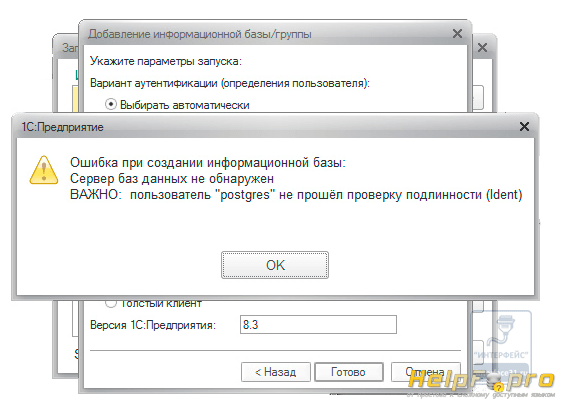
Cette erreur se produit lorsque les serveurs sont répartis sur différents PC en raison d'une authentification mal configurée sur le réseau local. Pour résoudre ce problème, ouvrez /var/lib/pgsql/data/pg_hba.conf et recherchez la ligne :
Hébergez tous les identifiants 192.168.31.0/24
et apportez-le sous cette forme :
Hébergez tous les 192.168.31.0/24 md5
où 192.168.31.0/24 est la portée de votre réseau local. Si une telle ligne n’existe pas, elle doit être créée dans la section Connexions locales IPv4.
Le serveur de base de données non détecté n'a pas pu traduire le nom d'hôte « NOM » en adresse : échec temporaire dans la résolution de nom

À première vue, l'erreur est claire : le client ne peut pas résoudre le nom du serveur SGBD, une erreur typique des petits réseaux où il n'y a pas de serveur DNS local. La solution est d'ajouter une entrée dans le fichier hosts sur le client, ce qui ne donne aucun résultat...
Et maintenant rappelons ce qui a été dit un peu plus tôt. Le client du serveur SGBD est le serveur 1C, mais pas le PC client, donc l'entrée doit être ajoutée sur le serveur 1C:Enterprise dans le fichier /etc/hosts sur la plateforme Linux ou dans C:\Windows\System32\drivers \etc\hosts sur la plateforme Windows.

Une erreur similaire se produira si vous avez oublié d'ajouter un enregistrement A pour le serveur SGBD sur le serveur DNS local.
Erreur lors de l'exécution d'une opération avec l'infobaseserver_addr=NAME descr=11001(0x00002AF9) : cet hôte est inconnu.

Comme la précédente, cette erreur est due au fait que le client n'a pas résolu correctement le nom du serveur. Cette fois, c'est le PC client. Comme solution, ajoutez une entrée comme celle-ci au fichier /etc/hosts sur la plateforme Linux ou à C:\Windows\System32\drivers\etc\hosts sur la plateforme Windows :
192.168.31.83SRV-1C-1204
où vous indiquez l'adresse et le nom de votre serveur 1C:Enterprise. Si vous utilisez un DNS local, vous devez ajouter un enregistrement A pour le serveur 1C.
Erreur SGBD : la BASE DE DONNÉES n'est pas utilisable

Une erreur beaucoup plus grave, qui indique que vous avez installé une version de PostgreSQL incompatible avec 1C:Enterprise ou que vous avez commis de graves erreurs lors de l'installation, par exemple, vous n'avez pas installé toutes les dépendances nécessaires, notamment la bibliothèque libICU.
Si vous avez suffisamment d'expérience dans l'administration de systèmes Linux, vous pouvez essayer d'installer les bibliothèques nécessaires et de réinitialiser le cluster SGBD. Sinon, il est préférable de réinstaller PostgreSQL en n'oubliant pas de supprimer le contenu du dossier /var/lib/pgsql.
Cette erreur peut également se produire lors de l'utilisation des builds 9.1.x et 9.2.x Postgre@Etersoft, voir les détails ci-dessous.
Erreur SGBD : ERREUR : impossible de charger la bibliothèque "/usr/lib/x86_64-linux-gnu/postgresql/fasttrun.so"
Une erreur assez spécifique, typique des builds 9.1.x et 9.2.x Postgre@Etersoft, peut également conduire à l'erreur précédente. La raison réside dans un bug non corrigé dans la bibliothèque fasttrun.so. La solution consiste à revenir à la version 9.0.x Postgre@Etersoft.
Erreur SUBDERROR : le type "mvarchar" n'existe pas au caractère 31
Se produit si la base de données a été créée sans l'aide du système 1C:Enterprise. N'oubliez pas que pour travailler avec 1C, les bases de données doivent être créées uniquement à l'aide des outils de la plateforme 1C : via la console d'administration 1C Enterprise Server

ou via le lanceur 1C.

Serveur de base de données introuvable IMPORTANT : l'utilisateur "postgres" n'est pas authentifié (mot de passe)
Une erreur très simple. Le mot de passe du superutilisateur du SGBD postgres n'est pas spécifié correctement. Il existe deux solutions : mémoriser votre mot de passe ou le modifier. Dans le second cas, vous devrez modifier le mot de passe dans les propriétés de toutes les infobases existantes via le composant logiciel enfichable 1C Enterprise Server Administration.
Serveur de base de données introuvableFATAL : la base de données "NOM" n'existe pas
Encore une erreur très simple. Sa signification se résume au fait que la base de données spécifiée n'existe pas. Le plus souvent, cela se produit en raison d'une erreur lors de la spécification du nom de la base de données. Il ne faut pas oublier que la base d'informations 1C du cluster et la base de données SGBD sont deux entités différentes et peuvent avoir des noms différents. Vous devez également vous rappeler que les systèmes Linux sont sensibles à la casse et que pour eux, unf83 et UNF83 sont deux noms différents.
Aussi, lors de l'installation, n'oubliez pas de cocher la case à côté d'installer le serveur ssh (si nécessaire) et le serveur samba (1C requis) :)
1) Préparation :
Configurons le réseau et utilisons l'adressage statique :
Sudo vi /etc/network/interfaces
Auto eth0 iface eth0 inet adresse statique 192.168.1.8 masque de réseau 255.255.255.0 diffusion 192.168.1.255 passerelle 192.168.1.1 serveurs de noms DNS 192.168.1.4 192.168.1.6
où, auto eth0 - indique au système que l'interface eth0 doit être activée automatiquement lorsque le système démarre avec les paramètres suivants.
iface eth0 inet static - Indique que eth0 utilise une interface statique. Si un serveur DHCP est utilisé, écrivez DHCP au lieu de static.
Depuis le 12.04, le programme est responsable de la configuration DNS résolutionconf(au lieu du fichier /etc/resolv.conf) donc, si aucun serveur DHCP n'est utilisé, les serveurs DNS pour les interfaces statiques doivent être renseignés dans /etc/réseau/interfaces en utilisant des paramètres serveurs de noms DNS, recherche DNS et domaine DNS, paramètres correspondants nom du serveur, recherche Et domaine V résolution.conf.
Redémarrage du service :
Sudo /etc/init.d/networking restart
Mis à jour:
Sudo apt-get mise à jour
Sudo apt-get dist-upgrade
Installer Midnight Commander (mc)
Sudo apt-get install mc
2. Installation et configuration du serveur de base de données PostgreSQL
Pour plus de commodité, afin de ne pas taper à chaque fois sudo Passons en mode root :
Nous installons les packages nécessaires au bon fonctionnement PostgreSQL:
Apt-get install libicu-dev libxslt1.1 libxml2 libossp-uuid16 libreadline5
Téléchargez la dernière version stable de PostgreSQL à partir d'ici.
On installe les packages avec la commande :
Après cela, l'utilisateur postgres apparaîtra dans le système et le script /etc/init.d/postgresql sera créé pour démarrer et arrêter le SGBD.
Ensuite, nous donnons les droits sur le dossier pgsql à l'utilisateur et au groupe postgres :
Chown postgres :postgres /var/lib/pgsql
Définissez le mot de passe de l'utilisateur postgres :
Mot de passe postgres
Nous éditons /etc/group, où l'identifiant de groupe existant tape:x:26: est remplacé par un autre, par exemple 27:). En conséquence, il devrait y avoir les lignes suivantes :
Postgres:x:26: bande:x:27:
Nous démarrons le service avec la commande, précisons la valeur de la variable LANG. Requis pour la création initiale de la base de données :
LANG=ru_RU.utf-8 démarrage du service postgresql
Ils peuvent jurer que la valeur actuelle de Shmmax est trop petite pour exécuter PostgreSQL et vous suggèrent de spécifier la vôtre, mais nous agirons plus intelligemment et utiliserons le script suivant, qui calculera et affichera la taille requise de Shmmax et Shmall en octets.
SHMMAX est la taille maximale (en octets) sur le segment de mémoire partagée égale à la moitié de toute la mémoire disponible sur le serveur.
SHMALL est la quantité totale de mémoire partagée (en pages) que tous les processus du serveur peuvent utiliser.
Ensuite on écrit les valeurs obtenues à l'aide de la commande :
Echo "kernel.shmmax = 521981952" >> /etc/sysctl.conf echo "kernel.shmall = 127437" >> /etc/sysctl.conf
Ou nous l'écrirons manuellement dans /etc/sysctl.conf. Pour que les modifications prennent effet, tapez :
Modifiez les postgres de l'utilisateur avec le mot de passe "YOUR_PASSWORD" ;
Tapez \q pour quitter la console.
Le fichier /var/lib/pgsql/data/pg_hba.conf ressemble à ceci :
#Connexions locales IPv4 : hébergez tous les postgres 0.0.0.0/0 md5
Configuration principale /var/lib/pgsql/data/postgresql.conféditer en fonction des données suivantes : Réglage moyen des paramètres les plus importants :
Shared_buffers = 1/8 RAM ou plus (mais pas plus de 1/4) work_mem = 1/20 RAM maintenance_work_mem = 1/4 RAM max_fsm_relations = nombre prévu de tables dans les bases de données * 1,5 max_fsm_pages dans max_fsm_relations * 2000 ; fsync = true wal_sync_method = fdatasync commit_delay = de 10 à 100 commit_siblings = de 5 à 10 effective_cache_size = 0,9 de la valeur mise en cache, qui affiche free random_page_cost = 2 pour un processeur rapide, 4 pour un processeur lent cpu_tuple_cost = 0,001 pour un processeur rapide, 0,01 pour un processeur lent cpu_index_tuple_cost = 0,0005 pour un processeur rapide, 0,005 pour un processeur lent
Pour optimiser les paramètres pour des performances maximales, vous pouvez essayer d'utiliser l'utilitaire pgtune.
Wget http://pgfoundry.org/frs/download.php/2449/pgtune-0.9.3.tar.gz
Tarxvfz *.tar.gz
Allez dans le répertoire avec pgtune, exécutez la commande :
./pgtune −i $PGDATA/postgresql.conf −o $PGDATA/postgresql.conf.pgtune
-je— chemin d'accès à l'entrée, fichier de paramètres actuels postgresql.conf,
-o— chemin d'accès à la sortie, nouveau fichier de paramètres postgresql.conf.
Suite à l'exécution de la commande, nous obtiendrons un fichier de paramètres identique à celui d'origine, à l'exception de plusieurs nouveaux paramètres pg_tune à la toute fin du fichier.
$PGDONNEES- une variable pointant vers /var/lib/pgsql/données. Si non spécifié, vous pouvez le préciser dans /etc/environnement.
Pour des informations plus complètes sur la configuration de postgresql.conf, voir Etersoft ou en relation avec 1C sur le site Web de Vecheslav Gilev. Pour ceux qui souhaitent approfondir le processus d'apprentissage de PostgreSQL, il existe un merveilleux manuel détaillé d'Alexey Vasiliev. :)
Les commandes Postgresql les plus couramment utilisées sont :
Changer le mot de passe root :
ALTER USER postgres AVEC MOT DE PASSE 'newpassword';
3. Installation de 1C Entreprise 8
Pour un bon fonctionnement du serveur 1C Enterprise, installez les packages suivants :
Sudo apt-get install imagemagick libglib2.0-dev libgsf-1-dev texlive-base ttf-mscorefonts-installer libfreetype6 libfreetype6-dev unixodbc unixodbc-dev
Téléchargez la plateforme technologique 1C8.2 pour Linux (Debian/Ubuntu) depuis le site Web 1C.
Les packages doivent être installés dans l'ordre suivant, car... il y a des dépendances.
Si vous installez tout en même temps à l'aide d'un masque, des erreurs peuvent survenir.
1) 1c-enterprise82-common_8.2.15-319_amd64.deb // composants de serveur communs
2) 1c-enterprise82-common-nls_8.2.15-319_amd64.deb // ressources nationales pour les composants communs
3) 1c-enterprise82-server_8.2.15-319_amd64.deb // 1C : serveur Enterprise 8.2 pour Linux
4) 1c-enterprise82-server-nls_8.2.15-319_amd64.deb // Ressources nationales pour le serveur 1C
5) 1c-enterprise82-ws_8.2.15-319_amd64.deb // adaptateur pour la publication de services Web 1C:Enterprise 8 sur un serveur Web basé sur Apache HTTP Server 2.0 ou Apache HTTP Server 2.2 ;
6) 1c-enterprise82-ws-nls_8.2.15-319_amd64.deb // Ressources nationales pour les composants de service Web 1c8.2
Ajouter au démarrage :
Update-rc.d srv1cv82 par défaut
Nous autorisons l'utilisateur usr1cv82 à écrire dans /opt/1C et /home/usr1cv82
Chown -R usr1cv82:grp1cv82 /opt/1C
Chown -R usr1cv82:grp1cv82 /home/usr1cv82
Nous redémarrons le serveur. On vérifie que le service démarre correctement :
Statut du service srv1cv82
Il devrait afficher :
Script d'initialisation : DÉMARRÉ Ragent : EN COURS D'EXÉCUTION
Sur le pare-feu, s'il est utilisé, les ports suivants doivent être ouverts pour que le serveur 1C fonctionne : tcp:1540 - agent serveur (ragent) tcp:1541 - gestionnaire de cluster principal (rmngr) tcp:1560-1591 - plage de ports réseau pour répartition dynamique des processus de travail. (il suffit d'ouvrir TCP:1560)
A INPUT -p tcp -m state --state NEW -m tcp --dport 1540 -j ACCEPT -A INPUT -p tcp -m state --state NEW -m tcp --dport 1541 -j ACCEPT -A INPUT -p tcp -m multiport --dports 1560:1591 -j ACCEPTER
Vérification de la fonctionnalité des workflows du serveur :
Netstat -tlnp | grep:15
Vous devriez obtenir quelque chose comme ceci :
Tcp 0 0 0.0.0.0:1560 0.0.0.0:* ÉCOUTER 2814/rphost tcp 0 0 0.0.0.0:1540 0.0.0.0:* ÉCOUTER 2799/ragent tcp 0 0 0.0.0.0:1541 0.0.0.0:* ÉCOUTER 2802/ RMNGR
Mais nous obtenons ce qui suit :
Tcp 0 0 0.0.0.0:1540 0.0.0.0:* ECOUTER 960/agent
Vous pouvez également afficher les processus en cours d'exécution à l'aide de la commande :
Vous devriez obtenir quelque chose comme ceci :
Usr1cv82 931 0,0 1,8 338376 18612 ? SSL juillet 04 0:41 /opt/1C/v8.2/x86_64/ragent -daemon usr1cv82 935 0.1 3.0 790496 31376 ? Sl juillet 04 2:31 /opt/1C/v8.2/x86_64/rmngr -port 1541 -range 1560:1591 usr1cv82 948 0,4 11,5 720804 117412 ? Sl juillet 04 6:21 /opt/1C/v8.2/x86_64/rphost -range 1560:1591 -reghost ubuntus12 -re
Mais seul Ragent démarre :
Usr1cv82 931 0,0 1,8 338376 18612 ? SSL juillet 04 0:41 /opt/1C/v8.2/x86_64/ragent -daemon
Malheureusement, danser avec un tambourin n'a abouti à rien, et les droits sont correctement définis partout et le réseau est correctement configuré. J'ai cherché sur Google que de nombreuses personnes ont des problèmes similaires avec la version 15, mais j'ai la version 8.2.15-319. Et 318, je me souviens que cela a fonctionné :) J'ai décidé d'essayer le dernier au moment de la rédaction de la critique, 8.2.16.362, et voilà, tout a démarré comme il se doit la première fois.
Nous devons maintenant vérifier l'installation correcte des composants que nous avons installés au tout début à l'aide d'un script de vérification :
/opt/1C/v8.2/x86_64/utils/*config_server
Si nous ne recevons aucun message et qu'un fichier type.xml apparaît dans le répertoire /opt/1C/v8.2/x86_64/conf/grcmncfg, alors tout va bien, dans mon cas, le script produit un tas d'erreurs . Le premier message indique qu'un certain fichier libc n'est pas accessible.
Impossible d'accéder à /lib/libc-*.so : aucun fichier ou répertoire de ce type. Impossible d'accéder à /lib64/libc-*.so : aucun fichier ou répertoire de ce type.
Voyons où se trouve réellement ce fichier :
Rechercher / -name "libc-*.so" -print
Nous obtenons le résultat suivant :
/lib/x86_64-linux-gnu/libc-2.15.so
Il n’est pas surprenant que le script ne le trouve pas, nous créons donc tour à tour deux liens symboliques :
Ln -s /lib/x86_64-linux-gnu/libc-2.15.so /lib/libc-2.15.so ln -s /lib/x86_64-linux-gnu/libc-2.15.so /lib64/libc-2.15.so
Après quoi, nous exécutons à nouveau le script. L'erreur « accès » disparaît, mais il reste ce qui suit :
./config_server : ligne 193 : [ : trop d'arguments ./config_server : ligne 193 : [ : trop d'arguments ./config_server : ligne 193 : [ : trop d'arguments ./config_server : ligne 193 : [ : trop d'arguments ./ config_server : ligne 193 : [ : trop d'arguments
La ligne 193 contient l'entrée suivante, qui pointe vers l'interrogation de la variable $SYSTEM_LIB_PATH, qui devrait apparemment contenir les bibliothèques 1su nécessaires.
[ ! -e $aliasFullName ] && renvoie 1
Voyons exactement ce que le script ne peut pas détecter, exécutez :
Écho $aliasFullName
On a:
Impossible de détecter SYSTEM_LIB_PATH, veuillez définir cette variable d'environnement manuellement !/libWand.so Impossible de détecter SYSTEM_LIB_PATH, veuillez définir cette variable d'environnement manuellement !/libfreetype.so Impossible de détecter SYSTEM_LIB_PATH, veuillez définir cette variable d'environnement manuellement !/libgsf- 1.donc je ne peux pas détecter SYSTEM_LIB_PATH, veuillez définir cette variable d'environnement manuellement !/libglib-2.0.so je ne peux pas détecter SYSTEM_LIB_PATH, veuillez définir cette variable d'environnement manuellement !/libodbc.so
Si je comprends bien, SYSTEM_LIB_PATH devrait détecter les fichiers qu'il recherche dans trois répertoires possibles :
/usr/lib /usr/lib32 /usr/lib64
De plus, vous devez définir manuellement SYSTEM_LIB_PATH dans /etc/environment. Par exemple, laissez-le rechercher les bibliothèques uniquement dans /usr/lib/
SYSTEM_LIB_PATH="/usr/lib"
On redémarre le serveur, on exécute à nouveau le script, on obtient ce qui suit :
/usr/lib/libWand.so /usr/lib/libfreetype.so Veuillez installer le package suivant : FreeType /usr/lib/libgsf-1.so /usr/lib/libglib-2.0.so Veuillez installer le package suivant : libglib /usr /lib/libodbc.so Veuillez installer le package suivant : UnixODBC
Des dossiers libWand.so Et libgsf-1.so sont là où ils doivent être. Autres fichiers libfreetype.so, libglib-2.0.so Et libodbc.so se trouvent dans /usr/lib/x86_64-linux-gnu. En conséquence, nous refaisons des slinks :
Ln -s /usr/lib/x86_64-linux-gnu/libfreetype.so /usr/lib/libfreetype.so ln -s /usr/lib/x86_64-linux-gnu/libglib-2.0.so /usr/lib/libglib -2.0.so ln -s /usr/lib/x86_64-linux-gnu/libodbc.so /usr/lib/libodbc.so
Nous exécutons à nouveau le script, nous voyons maintenant que toutes les bibliothèques se trouvent dans les répertoires dont nous avons besoin.
/usr/lib/libWand.so /usr/lib/libfreetype.so /usr/lib/libgsf-1.so /usr/lib/libglib-2.0.so /usr/lib/libodbc.so
Sur le client, si Windows, accédez à la console de gestion des serveurs 1CV8 (Administration des serveurs 1C Enterprise). Cliquez, ajoutez Central Server 1C:Enterprise 8.2, ajoutez par nom. Une entrée devrait apparaître dans l'onglet des serveurs de travail. Nous créons une nouvelle base de données, soit directement à l'aide de la console de gestion, soit dans le client 1C lui-même, sélectionnons l'option :
Ajoutez une nouvelle base d'informations.
Lançons 1C. Le test de Gilev donne 13,05 points.
Concernant les clés HASP, s'il y a jusqu'à 12 utilisateurs, vous n'avez besoin que d'une clé réseau marquée comme NETXX ORGL8, où XX est le nombre de licences client. S'il y a plus de 12 utilisateurs, mais que vous avez également besoin d'une clé locale pour le serveur. Une clé HASP HL violette marquée ENSR8 pour un serveur 32 bits ou une clé verte HASP HL Max marquée ENS8SA pour un serveur 64 bits. La clé HASP HL Max prend également en charge un serveur 32 bits.
Pour un fonctionnement normal des clés HASP, vous devez installer deux packages comprenant le pilote de clé aksusbd et le gestionnaire de licence hasplm. Il est logique d'installer des versions modifiées des pilotes d'Entersoft. Pour que haspd fonctionne correctement, la prise en charge des programmes 32 bits est requise.
Par conséquent, nous l'ajoutons en installant le package ia32-libs.
Apt-get installer ia32-libs
Maintenant HASP lui-même et le gestionnaire de licence :
Dpkg -i http://download.etersoft.ru/pub/Etersoft/HASP/stable/x86_64/Ubuntu/12.04/
Nous insérons la clé et redémarrons le serveur. On vérifie la fonctionnalité des touches avec la commande :
Statut haspd du service Sudo
Doit être en cours d'exécution : aksusbd, winehasp, hasplm, hasplmd.
4. Publication sur un serveur web
Installez Apache :
Apt-get installer apache2
Nous éditons /etc/apache2/apache2.conf, où nous définissons la directive ServerName indiquant le nom du serveur.
Nom du serveur "ubuntus12"
Sinon, au démarrage d'Apach, nous recevrons le message suivant :
Httpd : impossible de déterminer de manière fiable le nom de domaine complet du serveur, en utilisant 127.0.0.1 pour ServerName
Dans le répertoire racine du site, créez un répertoire base, où base est le nom de la base à laquelle nous donnerons accès.
Mkdir /var/www/base
Nous devons maintenant exécuter un script spécial pour publier la base de données sur le serveur Web :
Accédez à /opt/1C/v8.2/x86_64/ Exécutez le script avec les paramètres suivants :
./webinst -apache22 -wsdir base -dir "/var/www/base" -connStr "Srvr="ubuntus12";Ref="base";" -confPath /etc/apache2/httpd.conf
Nous vérifions l'exactitude des modifications apportées. /etc/apache2/httpd.conf doit contenir les lignes suivantes :
LoadModule _1cws_module "/opt/1C/v8.2/i386/wsap22.so" # 1c publication Alias "base" "/var/www/base/"
Un fichier default.vrd devrait également apparaître dans /var/www/base/, dont les deux dernières lignes devraient ressembler à ceci :
Base="/base" ib="Srvr="ubuntus12";Ref="base";
Nous accordons des autorisations sur le répertoire et redémarrons Apache :
Chown -R www-data:www-data /var/www/base
Redémarrage du service Apache2
Nous allons au navigateur après avoir préalablement désactivé les fenêtres contextuelles.
http://ubuntus12/base
Et nous obtenons le message suivant :
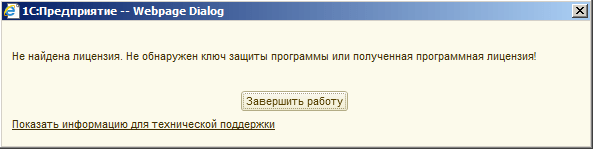 Bien sûr, cela ne fonctionnera pas sans une clé réseau spéciale :)
Bien sûr, cela ne fonctionnera pas sans une clé réseau spéciale :)
5. Sauvegarde et restauration :
Nous donnons des droits à l'utilisateur postgres sur ce dossier où nous téléchargerons la sauvegarde.
Postgres chown :postgres /mnt/net
DANS /mnt/net J'ai un partage Windows monté à l'aide de la commande :
Mount -t smbfs -o username=test,password=11111111,iocharset=utf8 //192.168.1.8/distr /mnt/net
Démontez en fermant de force toutes les connexions si nécessaire :
Umount -l /mnt/net
Sauvegarde:
Pg_dump -U postgres -Fc -Z9 nom_base -f /mnt/net/Backup/Base/nom_base.dump
U (utilisateur)
-F (format de fichier d'extraction)
c (personnalisé - format de compression interne pg_dump, les options tar et texte brut sont également possibles)
-Z (définir le mode de compression)
0 - 9 (0 - pas de compression, 9 - mode maximum)
-f (extrait dans ce fichier)
Si nous téléchargeons sur un partage Windows, nous avons besoin d'un accès complet pour les utilisateurs.
Restauration (uniquement depuis l'utilisateur postgres) : Vers la nouvelle base de données :
Createdb -T template0 newdb
#!/bin/sh BKPDIR="/mnt/net/PostgreSQL" DATEYMD=`date "+%Y-%m-%d"` pg_dump -Fc -Z9 ma base de données -f "$(BKPDIR)/$(DATEYMD) -mydb-PostgreSQL.dump"
Entrée dans crontab (de l'utilisateur postgres) :
ton postgres
crontab -e //ajouter une tâche
crontab -l //afficher les tâches
crontab -r //supprimer la tâche
# commence à 18h50
50 18 * * * sh /home/scripts/backup.sh
# courir toutes les 15 minutes
*/15 * * * * sh /home/scripts/backup.sh
Il existe certains avantages par rapport à Windows, et avec la sortie de la dernière plate-forme 8.3, une telle opportunité est apparue - dans cet article, nous examinerons en détail comment installer 1C sur Ubuntu Linux.
Vous pouvez installer 1C sur Linux.
Quel environnement d’exploitation devriez-vous préférer pour un progiciel de comptabilité d’entreprise ? La question n’est pas aussi simple qu’il y paraît à première vue. Et Ubuntu Linux présente de nombreux avantages par rapport à Windows à cet égard. Gratuit. Si vous venez à votre bureau pour vérifier la légalité des logiciels utilisés sur vos ordinateurs, vous ne rencontrerez certainement rien en utilisant Ubuntu. Toutes ses distributions sont gratuites ! Mais vous devrez acheter une licence Windows pour tous les ordinateurs.
Flexibilité du système :
- N'importe quel ordinateur peut facilement se transformer en un serveur à part entière (ce qui est important pour 1C) ;
- La possibilité de lancer uniquement les processus nécessaires, plutôt que de s'affaisser sous ceux lancés par le système par défaut.
Grâce à son ouverture à la communauté des développeurs, Ubuntu est toujours en avance sur Windows. Une rapidité indéniable.
Installer Ubuntu
Installer 1C sur Linux n'est pas difficile du tout.

Lors de l'installation, vous devrez marquer votre emplacement, sélectionner une langue qui vous convient, sélectionner la disposition du clavier de votre ordinateur et indiquer vos données utilisateur. Pour que vous ne vous ennuyiez pas beaucoup lors de l'installation, toutes sortes de belles images se remplaceront sous vos yeux... Une fois terminé, une image apparaîtra sur laquelle vous devrez sélectionner un redémarrage :

Après le redémarrage, vous recevrez Ubuntu Linux que vous avez installé sur votre PC. Ce sera son premier lancement.
Maintenant c'est au tour de 1C
Pour faire fonctionner le complexe 1C:Enterprise, vous devez d'abord télécharger les fichiers nécessaires à partir du site Web contenant les kits de distribution 1C. N'oubliez pas lequel vous avez besoin - trente-deux ou soixante-quatre bits. Veuillez également noter que le téléchargement des packages n'est disponible que pour les utilisateurs disposant d'un accord ITS valide avec l'un des partenaires de l'entreprise.
Après le téléchargement, utilisez le gestionnaire de fichiers Nautilus pour décompresser les fichiers :

De plus, nous installons la clé de protection HASP (téléchargement dans un répertoire séparé). Liste générale des fichiers après déballage :

L'installation de 1C sur Ubuntu est plus simple à l'aide du Terminal (console) (c'est, en général, la méthode la plus courante pour installer des programmes sous Linux). Pour rechercher et lancer le terminal, vous devez appuyer sur la combinaison Ctrl-Alt-t dans la disposition latine. Utilisez la commande cd pour rechercher le répertoire contenant les dossiers décompressés. Vous devez maintenant exécuter les commandes suivantes (pour chacun des fichiers d'installation résultant du déballage) - sudo dpkg -i /installation file name/.
La prochaine étape consiste à installer HASP
Pour ce faire, exécutez les mêmes commandes (par analogie) - sudo dpkg -i /installation file name/. L'étape suivante consiste à exécuter les commandes pour configurer 1C :
sudo apt-get install imagemagick
sudo apt-get install unixodbc
sudo apt-get install libgsf-bin
sudo apt-get install t1utils
Et une commande supplémentaire pour travailler avec les polices de texte - sudo /opt/1C/v8.3/i386/utils/config_system /usr/share/fonts. En connectant la clé HASP et en redémarrant, vous pouvez lancer le programme - cela se produira de la même manière que Windows.
Nous espérons qu'avec l'aide de notre publication, vous n'aurez aucune difficulté à installer 1C sur Ubuntu Linux.
L'installation de 1C sur Ubuntu Linux ne nécessite pas de connaissances particulières du système d'exploitation ni d'expérience en programmation. Il suffit de lire attentivement ces instructions et de suivre toutes les recommandations pour saisir les commandes et travailler avec le terminal décrites ci-dessous. Avant de commencer à installer le client et le serveur 1C sous Ubuntu Linux, vous devez télécharger des packages DEB supplémentaires (bibliothèque et protection hasp d'Etersoft). Si vous ne disposez pas de réseau local, vous devez le configurer.
Le réseau local
Ouvrez le menu principal, recherchez et lancez l'utilitaire système « Connexions réseau ».
Pour une configuration plus approfondie, allez dans « Connexion filaire » - « modifier » - « Paramètres IPv4 ».
Changez la méthode de configuration en « manuel », entrez l'adresse IP. Par exemple, indiquons : 192.168.128.40. Les données du masque de réseau par défaut sont 255.255.255.0.

Pour accéder à Internet, spécifiez le serveur DNS. Vous pouvez utiliser les informations par défaut ou saisir l'adresse DNS fonctionnelle suivante : 8.8.8.8.

Après cela, vous pouvez commencer à télécharger des distributions.
Lancez un navigateur Internet et accédez au site d'assistance aux utilisateurs 1C - « www.users.v8.1c.ru ». À partir de là, nous téléchargerons les distributions client et serveur 1C pour Ubuntu Linux.

Cliquez sur « télécharger les mises à jour », saisissez les informations de votre compte (identifiant, mot de passe).
Après cela, recherchez « plateforme technologique 8.3 » et sélectionnez la dernière version.

Sélectionnez ici « Client d'entreprise 1C pour les systèmes DEB Linux ». En plus du client lui-même, vous devez télécharger le « serveur 1C pour les systèmes Deb Linux ». Sans cela, vous ne pourrez pas installer le client 1C pour Ubuntu Linux.
Packages DEB supplémentaires
Pour assurer le plein fonctionnement du programme, il ne suffit pas de télécharger et d'installer le serveur et le client 1C. Tous les fichiers doivent être téléchargés dans un dossier « téléchargements ». Afin de ne pas se tromper, cela supprimera tout ce qui est inutile. Ensuite, pour une installation plus confortable, nous déplacerons toutes les distributions téléchargées.
Vous devez télécharger des fichiers supplémentaires : etersoft (serveur de terminal 1C pour Linux ou hasp) et la bibliothèque gratuite libwebkitgtk. Pour installer la bibliothèque, suivez le lien ci-dessous puis recherchez la dernière version de la distribution.
Pour les appareils basés sur un processeur 32 bits, vous devez télécharger le package DEB i386, pour un processeur 64 bits - amd64.
La prochaine chose dont vous avez besoin est un serveur de terminaux 1C pour Ubuntu (protection HASP). Vous pouvez télécharger sa distribution depuis le site officiel d'Etersoft en utilisant le lien ci-dessous. Dans notre cas, il s'agit de packages DEB pour Ubuntu 12.04. Si vous utilisez une autre version de Linux ou Ubuntu, revenez au répertoire et sélectionnez celle dont vous avez besoin.
Vous devez télécharger tous les packages hasp DEB. Aucun autre fichier n'est nécessaire.
Préparation à l'installation
Nous continuerons l'installation du client et du serveur sur Ubuntu à l'aide du terminal Linux. Pour éviter de saisir manuellement des noms de fichiers et de répertoires longs, nous vous recommandons de les copier et de les coller conformément aux instructions ci-dessous.
 Si vous avez déjà travaillé avec Linux Ubuntu et installé les fichiers DEB via le terminal, vous pouvez ignorer cette étape et passer à la suivante.
Si vous avez déjà travaillé avec Linux Ubuntu et installé les fichiers DEB via le terminal, vous pouvez ignorer cette étape et passer à la suivante.
- Dans votre dossier personnel, créez-en un nouveau - 1C ;

- ouvrez le répertoire nouvellement créé, créez-en deux autres ici : hasp, server ;

- Déplacez tous les fichiers hasp DEB vers le dossier « hasp » créé à l'adresse « dossier personnel » « 1C » - « hasp » ;
- retournez dans le dossier « téléchargements » et décompressez la distribution client ;
- par conséquent, vous devriez avoir un dossier contenant les fichiers client 1C pour Ubuntu décompressés ;
- déplacez tous les fichiers de celui-ci vers le « dossier personnel » - répertoire « 1C » ;

- ouvrez le dossier « téléchargements », décompressez le package de distribution du serveur de l'archive ;
- copiez tous les fichiers dans le dossier « serveur » ;

- le package de distribution restant est placé dans le dossier « 1C ».
Après cela, vous pouvez commencer à installer le client et le serveur 1C sur Ubuntu Linux. Nous ferons cela en utilisant le terminal, car... dans ce cas, il devient possible de suivre toutes les erreurs pouvant survenir au cours du processus. Par exemple, en raison de bibliothèques ou de distributions manquantes dans le système.
Attention! Avant d'installer le client 1C sous Ubuntu Linux, vérifiez que sa version correspond à la version du serveur 1C.
Travailler avec le terminal
Lancez le menu principal et ouvrez un terminal. Ici, nous entrerons toutes les commandes de travail.

Si vous n'avez pas utilisé le système d'exploitation Linux, nous vous recommandons d'installer les packages DEB et de saisir les commandes strictement dans l'ordre dans lequel elles sont répertoriées ci-dessous. De cette façon, vous pouvez remarquer et éliminer toutes les erreurs possibles du terminal et télécharger les bibliothèques manquantes.
 Entrez la commande « cd 1c » pour naviguer dans le répertoire, puis appuyez sur « Entrée » et entrez la commande « sudo dpkg -i », copiez le nom du premier fichier DEB du répertoire 1C et collez-le dans le terminal par la droite -en cliquant ou en utilisant la combinaison de touches "shift+" ctrl+V".
Entrez la commande « cd 1c » pour naviguer dans le répertoire, puis appuyez sur « Entrée » et entrez la commande « sudo dpkg -i », copiez le nom du premier fichier DEB du répertoire 1C et collez-le dans le terminal par la droite -en cliquant ou en utilisant la combinaison de touches "shift+" ctrl+V".
 Appuyez sur Entrée". Pour exécuter la commande, le terminal demandera le mot de passe administrateur, saisissez-le.
Appuyez sur Entrée". Pour exécuter la commande, le terminal demandera le mot de passe administrateur, saisissez-le.
Après cela, une liste de messages d'erreur devrait apparaître, qui indiquera leur cause - dépendance. Par exemple, le package 1C DEB dépend de la bibliothèque libwebkit (que nous avons déjà téléchargée). Ou manque de serveur 1C.

Attention! S'il n'y a aucune dépendance à la bibliothèque dans la liste des erreurs, il n'est pas nécessaire de l'installer une seconde fois.
Installation de la bibliothèque
Pour installer la bibliothèque, entrez la commande « sudo dpkg -i », puis copiez et collez le nom du package DEB libwebkitgtk. Appuyez sur Entrée.
Si une erreur se produit pendant le processus, lancez le centre d'applications Ubuntu et cliquez sur « oui » à toutes les invites du système. Saisissez le mot de passe administrateur. 

Retournez au terminal, entrez la commande « sudo dpkg -i » pour installer le package DEB. Pour éviter de taper une seconde fois une commande longue et de copier le nom du fichier, Linux mémorise les commandes saisies. Et vous pouvez les parcourir en appuyant sur la touche « haut » (flèches) du clavier.
Réglage du serveur
Pour installer le serveur 1C sur Ubuntu Linux, dans le terminal lui-même, vous devez vous rendre dans le répertoire « 1C » - « serveur ».
 Saisissez donc la commande suivante dans le terminal : « cd server », puis téléchargez tout ce qui se trouve dans le répertoire. Pour éviter d'avoir à tout saisir manuellement, tapez « sudo dpkg -i *.deb ». Après cela, tous les packages DEB du répertoire « serveur » seront téléchargés.
Saisissez donc la commande suivante dans le terminal : « cd server », puis téléchargez tout ce qui se trouve dans le répertoire. Pour éviter d'avoir à tout saisir manuellement, tapez « sudo dpkg -i *.deb ». Après cela, tous les packages DEB du répertoire « serveur » seront téléchargés.
Installation du client 1C pour Linux
Pour revenir au niveau du répertoire « 1C » - « serveur » jusqu'à la racine, saisissez : « cd/home/1c/server » puis « cd ../ » et appuyez sur « enter ».
 Après cela, utilisez la commande « sudo dpkg -i » pour installer le client 1C. Pour ce faire, assurez-vous de copier et coller le nom du package DEB et appuyez sur Entrée. Si aucune erreur ne s'est produite pendant le processus, alors tout a été fait correctement.
Après cela, utilisez la commande « sudo dpkg -i » pour installer le client 1C. Pour ce faire, assurez-vous de copier et coller le nom du package DEB et appuyez sur Entrée. Si aucune erreur ne s'est produite pendant le processus, alors tout a été fait correctement.
Installez les kits de distribution restants du catalogue 1C (pour un travail rapide, utilisez le bouton « haut » du clavier, puis changez simplement le nom des kits de distribution).
MORAILLON
Puisque nous sommes maintenant à l'adresse « /home/1c/ », pour installer la protection hasp, il suffit de saisir la commande suivante : « cd hasp » (pour aller dans le répertoire hasp depuis le répertoire 1C), puis « sudo dpkg -i *.deb " (pour installer tous les packages du répertoire "hasp").

Après cela, vous pouvez insérer la clé de protection HASP dans le serveur et entrer plusieurs commandes supplémentaires pour résoudre les dépendances. Lorsque le terminal demande « continuer l'installation », saisissez « d » (oui) ou « y » (oui).
Liste des commandes pour installer hasp sous Ubuntu Linux :
- "sudo apt-get install imagemagick" ;
- "sudo apt-get install unixodbc" ;
- "sudo apt-get install libgsf-bin" ;
- "sudo apt-get install t1utils".

Pour lancer 1C, allez dans le menu principal, puis saisissez le nom du programme. Plusieurs types de clients apparaîtront devant vous. C'est-à-dire tout ce qui est nécessaire pour travailler avec le programme. Pour ne pas avoir à chercher constamment un client à lancer dans le menu, copiez « 1C : Enterprise » sur le bureau Ubuntu. Après cela, lancez l'application, créez une base de données et commencez à travailler avec le système et les configurations.
